포털 서비스의 IMAP/POP3 서버를 아이폰의 메일에 설정해서 사용하면 포털 사이트의 메일 앱이나 웹사이트의 로그인 필요 없이 메일을 확인할수 있습니다.
이와 같은 방법으로 회사나 웹호스팅 업체에서 제공하는 도메인 주소로 메일 서버를 설정해서 아이폰 메일을 통해 메일을 주고 받을수 있는데요.
최근엔 보안 강화로 인한 SSL 인증서를 이용해 SSL/TLS 서버 포트를 사용하게 되는데 메일 서버도 마찬가지로 인증서를 기반으로 보안 통신을 통해 메일을 주고 받게 됩니다.
이때 아이폰에서 메일 서버를 설정하고 사용하다 보면 ‘서버 신원 확인할 수 없음’ 팝업 메시지가 뜨는데 분명 SSL 인증서에는 문제가 없지만 SSL 인증서를 발급한 기관이 루트 인증서 발급 기관의 하위 기관일때 주로 발생하는 문제입니다.
포털 사이트의 메일에서는 해당사항이 없지만 앞서 얘기했던 것처럼 개인적으로 메일서버를 설정해서 사용하거나 회사의 메일 서버가 관리자의 지식 부족으로, 혹은 인증서 비용을 아끼기 위해 무료 인증서를 사용하는 경우에 발생하게 됩니다.
메일 서버는 SSL/TLS를 사용하는 포트와 비보안 포트가 나뉘어 있는데 받는 서버(수신) 메일인 IMAP/POP3의 포트를 비보안 포트로 설정하면 문제 해결이 가능합니다.
우선 IMAP 비보안 포트인 143 포트와 POP3 비보안 포트 110을 사용할수 있는지 메일 서버 관리자에게 물어본 후 사용을 할수 있다면 변경합니다.
메일 비보안 포트 설정
보내는 메일 포트를 설정하기 위해 아이폰의 설정 > Mail, 연락처, 캘린더 > 문제가 있는 메일 계정을 차례대로 터치합니다.
메일 계정을 선택하면 상단에 보내는 메일의 프로토콜이 표시됩니다. 계정을 터치한 다음 계정 정보 하단의 보내는 메일 서버를 터치합니다.
필자 같은 경우 IMAP을 사용하는데 서버 포트에 기존에 입력된 SSL 포트인 993을 지우고 143을 입력합니다. POP3의 경우에는 보안 포트가 995이고 비보안 포트가 110이므로 110을 입력합니다.
포트 입력후 계정으로 돌아온 다음 완료 버튼을 터치하면 설정에 문제가 없을 경우 각 항목에 체크가 되며 설정이 저장됩니다. 이제 메일을 사용하면 서버 신원 확인할 수 없음 메시지가 보이지 않게 됩니다.
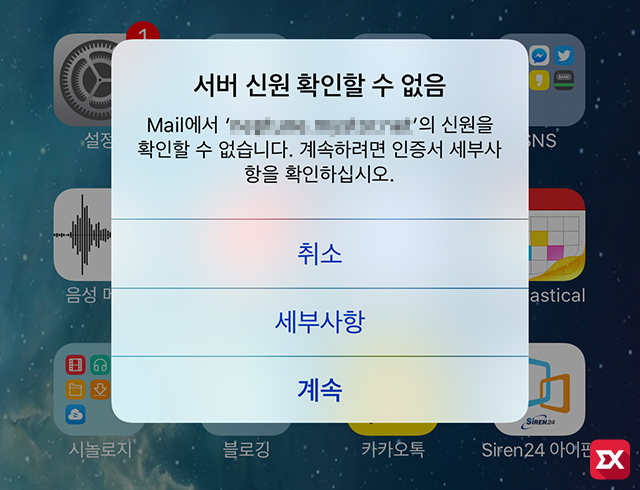
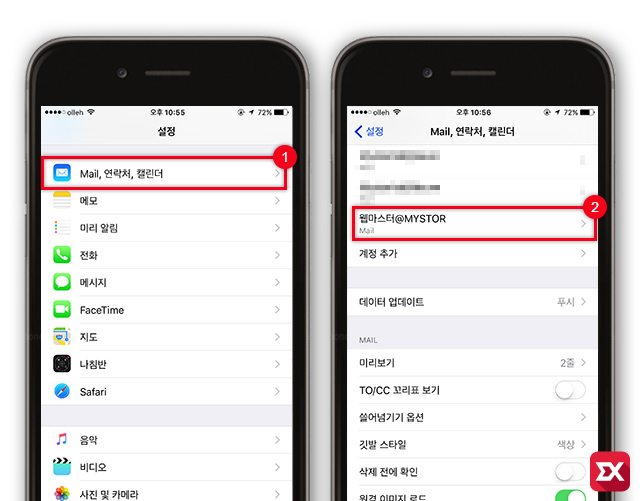
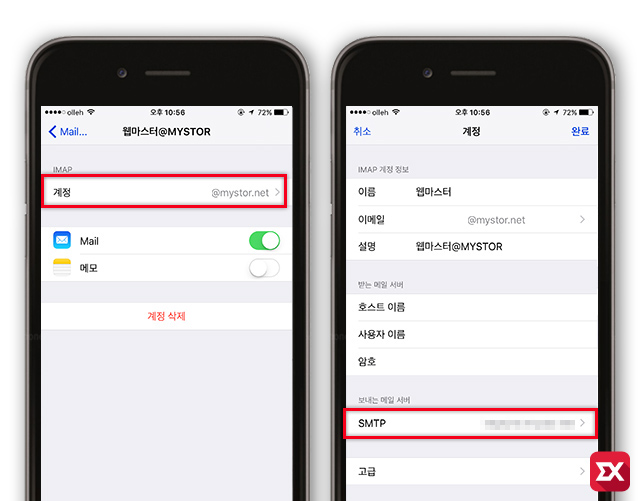
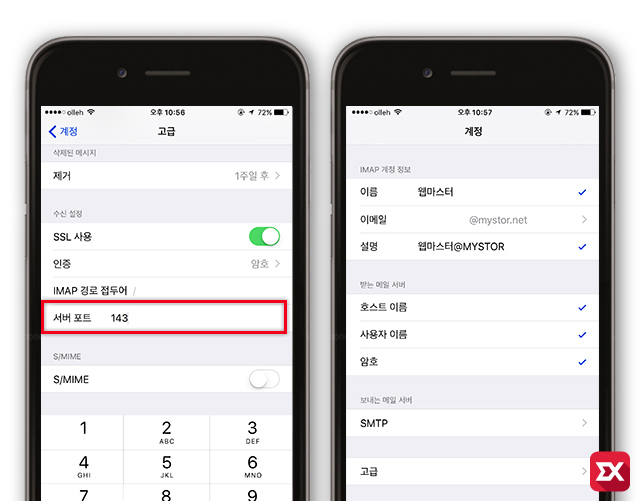

![iOS 26 How to Revert iPhone Alarm Slide to Stop to a Button iOS 26 How to Revert iPhone Alarm Slide to Stop to a Button - [iOS 26] 아이폰 알람 '밀어서 중단'을 버튼으로 되돌리는 방법](https://extrememanual.net/wp-content/uploads/2025/12/iOS-26-How-to-Revert-iPhone-Alarm-Slide-to-Stop-to-a-Button-363x204.webp)

